Apple-ის Airpods ყოველთვის არ უერთდება HP ლეპტოპებს მარტივად, რადგან ისინი არ მუშაობენ Apple-ის firmware-ზე. ქვემოთ იხილავთ დეტალებს, თუ როგორ დააკავშიროთ AirPods HP ლეპტოპს Bluetooth-ის ჩართვით, თქვენი lightning კაბელის გამოყენებით ან თქვენი HP ლეპტოპის ბლუთუსის და აუდიო დრაივერების განახლებით.
1. დააწყვილეთ თქვენი AirPods თქვენს HP ლეპტოპთან Bluetooth-ის საშუალებით
თქვენ შეგიძლიათ გამოიყენოთ Bluetooth თქვენი AirPods-ის HP ლეპტოპთან დასაწყვილებლად, სხვა Windows აპარატებთან ერთად.
თქვენ ვერ შეძლებთ Siri-ს გამოყენებას, მაგრამ შეძლებთ მათ გამოყენებას, როგორც ნებისმიერი სხვა უკაბელო ყურსასმენი.
შეგიძლიათ მოუსმინოთ მუსიკას, უყუროთ ვიდეოებს და მონაწილეობა მიიღოთ Zoom ზარში.
ამისათვის ჯერ უნდა ჩართოთ თქვენი კომპიუტერის Bluetooth გადამცემი.
პირველი, გახსენით თქვენი საწყისი მენიუ და მოძებნეთ პარამეტრების ღილაკი.
ხატი პატარა მექანიზმს ჰგავს.
დააწკაპუნეთ მასზე, რათა გამოიტანოთ მენიუ რამდენიმე ლურჯი კრამიტის ღილაკით.
დააწკაპუნეთ მასზე, რომელიც ამბობს "მოწყობილობები".
ახლა თქვენ უნდა ნახოთ ეკრანი გადართვის ღილაკით, რომელიც ამბობს "Bluetooth".
თუ ის უკვე არ არის ჩართული, დააწკაპუნეთ მასზე ჩასართავად.
გადამრთველი გამოჩნდება ლურჯი, როდესაც Bluetooth აქტიურია.
თუ ვერ ხედავთ Bluetooth გადამრთველს, არსებობს ორი შესაძლებლობა.
პირველ რიგში, თქვენი გადამცემი შეიძლება გამორთული იყოს მოწყობილობის მენეჯერში.
თქვენ უნდა გადახვიდეთ იქ და ჩართოთ იგი.
მეორეც, თქვენს კომპიუტერს შეიძლება არ ჰქონდეს Bluetooth გადამცემი.
ამ შემთხვევაში, თქვენ ვერ შეძლებთ AirPods-ების დაკავშირებას.
თუ თქვენი Bluetooth ჩართულია, დარწმუნდით, რომ თქვენი AirPods დახურულია სახურავით.
დააწკაპუნეთ ღილაკზე, რომელიც ამბობს „დაამატე Bluetooth ან Bluetooth მოწყობილობა“.
ახლა ნახავთ მენიუს სხვადასხვა კავშირის ვარიანტებით.
დააწკაპუნეთ მასზე, რომელიც ამბობს "Bluetooth".
ახლა დროა გადაიტანოთ თქვენი AirPods დაწყვილების რეჟიმში.
ამის გაკეთების სხვადასხვა მეთოდი არსებობს, თქვენი AirPod მოდელის მიხედვით:
- ორიგინალური AirPods (ნებისმიერი თაობის) ან AirPods Pro-სთვის: გახსენით დამტენის ყუთი, მაგრამ დატოვეთ ყურსასმენები შიგნით. ხანგრძლივად დააჭირეთ ქეისის უკანა მხარეს არსებულ ღილაკს. რამდენიმე წამში კორპუსის შიგნით შუქი თეთრად ანათებს.
- AirPods Max-ისთვის: ხანგრძლივად დააჭირეთ ხმაურის კონტროლის ღილაკს. ეს არის პატარა ღილაკი მარცხენა ყურის ჭიქის უკანა მხარეს. შუქი რამდენიმე წამში ანათებს თეთრად.

როგორც კი შუქი თეთრად ანათებს, თქვენ სწრაფად უნდა იმოძრაოთ.
თქვენი AirPods მხოლოდ რამდენიმე წამის განმავლობაში დარჩება დაწყვილების რეჟიმში.
იპოვეთ ისინი Bluetooth მოწყობილობების სიაში თქვენი კომპიუტერის ეკრანზე და დააწკაპუნეთ მათ დასაკავშირებლად.
თუ ძალიან ნელი ხართ და ყურსასმენები გაქრება მენიუდან, არ ინერვიულოთ.
უბრალოდ დააბრუნეთ ისინი დაწყვილების რეჟიმში და სცადეთ ხელახლა.
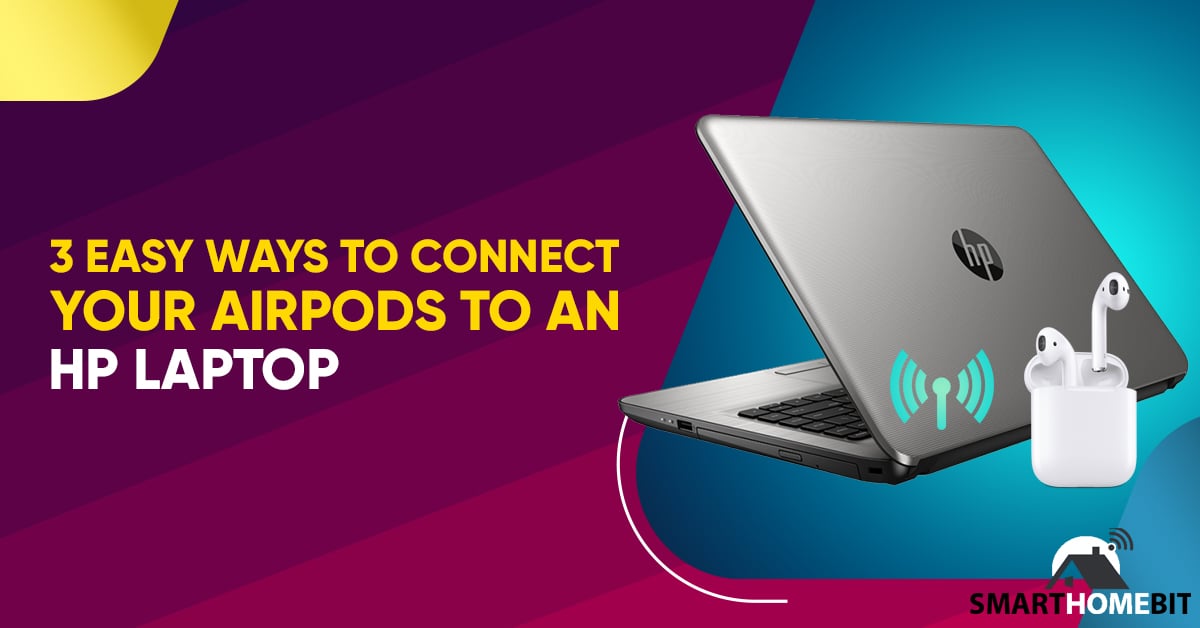
2. შეაერთეთ თქვენი AirPods თქვენს Tell ლეპტოპთან Lightning კაბელის საშუალებით
თუ თქვენი ლეპტოპი მაინც ვერ ცნობს თქვენს AirPods-ს, შეიძლება დაგჭირდეთ სწორი დრაივერების დაყენება.
ეს ხშირად ხდება, თუ ისინი გამოჩნდება, როგორც "ყურსასმენები" თქვენს Bluetooth მენიუში, ნაცვლად "AirPods".
დრაივერების დასაყენებლად, შეაერთეთ თქვენი AirPods ლეპტოპის USB პორტში Lightning კაბელის გამოყენებით.

ამომხტარი ფანჯარა უნდა გამოჩნდეს თქვენი ეკრანის ქვედა მარჯვენა კუთხეში.
ის შეგატყობინებთ, რომ თქვენმა კომპიუტერმა აღმოაჩინა ახალი მოწყობილობა.
თქვენ შეიძლება ნახოთ დამატებითი ამომხტარი ფანჯარა, რომელიც გეტყვით, რომ დრაივერი ინსტალირებულია.
დაელოდეთ დრაივერების დაყენებას.
ამას ერთ წუთზე ნაკლებ დრო უნდა დასჭირდეს, მაგრამ ამას შეიძლება მეტი დრო დასჭირდეს, თუ ნელი ინტერნეტი გაქვთ.
ბოლოს გამოჩნდება ამომხტარი ფანჯარა, რომელიც გაცნობებთ, რომ ინსტალაცია დასრულებულია.
ამ ეტაპზე, თქვენ მზად ხართ დააწყვილოთ თქვენი AirPods.
დაბრუნდით და გაიმეორეთ პროცესი 1-ლი ნაბიჯით და პრობლემები არ შეგექმნებათ.
3. განაახლეთ თქვენი HP ლეპტოპის Bluetooth და აუდიო დრაივერები
იშვიათ შემთხვევებში, თქვენმა ლეპტოპმა შესაძლოა კვლავ ვერ ამოიცნოს თქვენი ყურსასმენები.
ეს ჩვეულებრივ ნიშნავს, რომ თქვენი Bluetooth და/ან აუდიო დრაივერები მოძველებულია.
ეს ხშირად არ მოხდება, თუ კომპიუტერს რეგულარულად განაახლებთ, მაგრამ ეს შესაძლებელია.
მე HP-ის დრაივერის ოფიციალური გვერდიდა შეიყვანეთ თქვენი ლეპტოპის მოდელის ნომერი.
ამ ნომერს იპოვით პატარა შავ ჩანართზე თქვენი ლეპტოპის ქვედა ან მხარეს.
თქვენ მოგეთხოვებათ დრაივერის სკანირება.
გააკეთეთ ეს და მიიღეთ ნებისმიერი განახლება, რომელსაც სკანერი გირჩევთ.
გადატვირთეთ ლეპტოპი და გაიმეორეთ ნაბიჯი 1.
თუ თქვენი AirPods მაინც არ იმუშავებს, შესაძლოა თქვენს Bluetooth გადამცემს რაღაც არ ჰქონდეს.
ნახეთ, შეგიძლიათ თუ არა სხვა Bluetooth მოწყობილობებთან დაწყვილება.
თქვენ ასევე შეგიძლიათ შეამოწმოთ თქვენი AirPods დაზიანებული თუ არა ისინი.
ნახეთ, შეგიძლიათ თუ არა მათი დაწყვილება თქვენს ტელეფონთან.

ჯამში
თქვენი AirPods-ის HP ლეპტოპთან დაწყვილება იგივეა, რაც ნებისმიერი სხვა ყურსასმენის დაწყვილება.
უარეს შემთხვევაში, შეიძლება დაგჭირდეთ ახალი დრაივერების დაყენება.
საუკეთესო შემთხვევაში, ეს ისეთივე მარტივია, როგორც თქვენი Bluetooth გადამცემის ჩართვა.
ხშირად დასმული შეკითხვები
იმუშავებს თუ არა AirPods HP ლეპტოპებთან?
დიახ, AirPods შეიძლება დაკავშირებული იყოს HP ლეპტოპებთან.
უკავშირდება თუ არა AirPods Windows კომპიუტერებს?
დიახ, Airpods თავსებადია Windows კომპიუტერებთან.
სანამ თქვენს კომპიუტერს აქვს Bluetooth გადამცემი, შეგიძლიათ დააკავშიროთ თქვენი AirPods.

